Kunci keamanan jaringan: apa itu dan bagaimana Anda menemukannya?
Jika jaringan Wi-Fi dilindungi, maka saat menghubungkannya, perangkat akan meminta kita memasukkan kunci keamanan jaringan. Untuk beberapa alasan, banyak pada tahap koneksi ini memiliki masalah dan pertanyaan berikut: apa kunci keamanan jaringan, di mana mendapatkan kunci ini, bagaimana mencari tahu, dll. Faktanya, semuanya sangat sederhana. Setiap jaringan Wi-Fi (router, titik akses) memiliki pemilik. Orang yang memasang perute dan mengonfigurasinya. Jadi, dalam proses menyiapkan jaringan Wi-Fi, kunci keamanan jaringan yang sama ini dipasang di router, atau hanya kata sandi (ini hal yang sama) yang melindungi jaringan nirkabel. Sehingga hanya mereka yang mengetahui kunci ini yang dapat terhubung dengannya.
Jika permintaan kunci keamanan muncul saat menghubungkan ke jaringan Wi-Fi rumah kita, maka kita harus mengetahui kata sandi yang kita atur di pengaturan router. Masukkan kata sandi, dan jika cocok, perangkat terhubung ke Wi-Fi. Ya, kita mungkin lupa kuncinya, atau kehilangannya. Jika ini kasus Anda, maka saya akan memberi tahu Anda cara menemukan kunci keamanan jaringan Wi-Fi. Jika jaringan tersebut milik orang lain, maka kecil kemungkinannya kami dapat menyambung ke jaringan tersebut. Kecuali jika Anda meminta kunci dari pemilik jaringan. Dalam kasus jaringan Wi-Fi publik (di kafe, toko, pusat perbelanjaan), dll., Kata sandi dapat diperoleh dari administrasi institusi. Jika jaringannya aman tentunya.
Tentang perlindungan jaringan Wi-Fi dan kunci keamanan
Dalam pengaturan setiap router, Anda dapat memilih algoritma keamanan jaringan Wi-Fi (WEP, WPA, WPA2) dan enkripsi (TKIP, AES). Algoritme WPA2 paling andal dan populer saat ini. Saya merekomendasikan untuk menggunakannya. Saat memasang algoritme ini, Anda harus menyetel kunci keamanan. Panjangnya minimal harus 8 karakter. Saya membicarakan hal ini di artikel: jenis keamanan dan enkripsi jaringan nirkabel. Yang mana yang harus dipilih?
Saya merekomendasikan untuk memasang kunci keamanan yang kuat dan menggunakan jenis keamanan dan enkripsi paling modern. Sekarang WPA2 - Pribadi dengan enkripsi AES. Pengaturan ini, dipasangkan dengan kata sandi yang baik, akan secara andal melindungi jaringan nirkabel Anda dari menghubungkan perangkat orang lain. Mengenai topik ini, saya sudah menulis artikel terpisah: perlindungan maksimum jaringan Wi-Fi dan router dari pengguna lain dan peretasan.
Saya menunjukkan cara mengatur kunci keamanan di pengaturan router (menggunakan contoh router dari produsen berbeda) di artikel: cara melindungi jaringan Wi-Fi dengan kata sandi.
Kesimpulan: kunci keamanan jaringan Wi-Fi adalah kata sandi, sekumpulan karakter (misalnya: fw2rLe5tG), yang diatur di pengaturan router dan berfungsi untuk melindungi jaringan Wi-Fi. Koneksi ke jaringan nirkabel yang aman hanya mungkin setelah kunci keamanan pada perangkat ditentukan. Permintaan muncul setelah memilih jaringan yang diperlukan dari daftar yang tersedia.
Bagaimana cara menemukan kunci keamanan jaringan Wi-Fi?
Jika kita lupa kunci keamanan jaringan, maka kunci tersebut harus diingat, dipulihkan, atau diganti dengan yang lain. Ini dapat dilakukan dengan berbagai cara, yang akan saya bahas nanti di artikel. Jika Anda lupa atau kehilangan kunci Wi-Fi Anda, hal pertama yang saya rekomendasikan adalah menghubungi orang yang mengatur router dan mengatur kata sandi (jika itu bukan Anda, tentu saja). Mungkin selama proses konfigurasi router, kuncinya direkam di suatu tempat. Bahkan mungkin di router itu sendiri. Jika router menginstal wizard dari penyedia Internet, maka mungkin dia menuliskan kunci di dokumen yang dia tinggalkan untuk Anda setelah menyelesaikan pekerjaan. Hanya saja, jangan bingung antara kata sandi Wi-Fi dengan kata sandi untuk menghubungkan ke penyedia Internet.
Poin lain: hampir semua router memiliki kunci jaringan nirkabel default yang melindungi jaringan Wi-Fi saat router dalam pengaturan pabrik. Sampai saat itu, sampai diubah. Jadi, jika Anda tidak mengubah kunci pabrik, atau mengatur ulang pengaturan router, Anda perlu menggunakan kunci keamanan pabrik untuk menyambung ke jaringan nirkabel. Biasanya tertulis di stiker di bagian bawah router. Ini dapat ditandatangani dengan berbagai cara: Kata Sandi Wi-Fi, Kunci Jaringan, Kunci Nirkabel, Kunci Wi-Fi, PIN.

Saya akan menunjukkan kepada Anda tiga cara untuk memulihkan kunci keamanan jaringan Wi-Fi Anda:
- Lihat kunci keamanan di properti jaringan Wi-Fi yang kami butuhkan di pengaturan Windows. Ketika kita memiliki komputer yang sedang terhubung, atau terhubung ke jaringan nirkabel, kunci dari mana kita lupa. Anda juga dapat menemukan kunci ke jaringan yang diinginkan menggunakan program WirelessKeyView.
- Lihat dongle Wi-Fi di pengaturan router.
Anda juga dapat melihat kata sandi di perangkat Android (jika terhubung ke jaringan ini), tetapi di sana Anda memerlukan hak ROOT. Tidak mungkin seseorang akan melakukan ini. Jika ada, ada instruksi terpisah di Internet.
Kami melihat kunci keamanan jaringan di Windows 10
Situasi standar: laptop, beberapa perangkat lain terhubung ke jaringan nirkabel, setelah itu kuncinya berhasil dilupakan. Tidak ada cara untuk menghubungkan perangkat baru.
Kami akan dapat melihat kunci jaringan menggunakan metode yang dijelaskan di bawah ini hanya jika komputer saat ini terhubung ke jaringan ini. Jika dia dulu menyambung ke jaringan ini, tetapi tidak tersambung sekarang, dan Anda memiliki Windows 10, gunakan program WirelessKeyView.Jika Anda memiliki Windows 7, lihat petunjuk di artikel ini: bagaimana cara mengetahui kata sandi Wi-Fi Anda, atau apa yang harus dilakukan jika Anda lupa kata sandi?
Di Windows 10, buka "Pengaturan Jaringan dan Internet".

Buka "Jaringan dan Pusat Berbagi".

Klik pada jaringan tempat komputer kami saat ini terhubung.

Di jendela yang terbuka, klik tombol "Properti jaringan nirkabel". Di jendela baru, buka tab "Keamanan" dan beri tanda centang di sebelah "Tampilkan karakter yang dimasukkan". Kunci kami (password Wi-Fi ) akan muncul di "Jaringan Keamanan Key" lapangan .
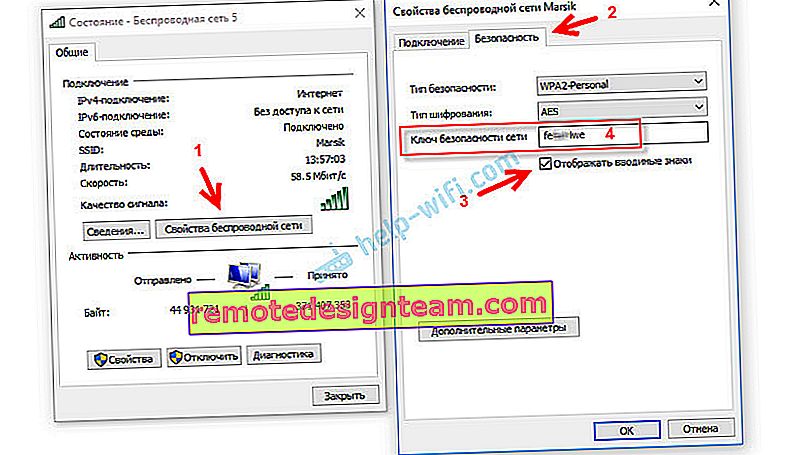
Jika metode ini tidak berhasil , tetapi Anda yakin bahwa komputer Anda terhubung ke jaringan nirkabel ini (Windows mengingat kuncinya), maka Anda dapat mencoba melihat semua jaringan dan kata sandi yang disimpan untuk mereka menggunakan program WirelessKeyView. Ia bekerja di Windows 10, Windows 8, Windows 7 dan bahkan Windows XP.
Anda perlu mengunduh program dari situs web resmi //www.nirsoft.net/utils/wireless_key.html (tautan unduhan di bagian bawah halaman), buka arsip dan jalankan file WirelessKeyView.exe.
Setelah memulai program, kami menemukan jaringan kami (menurut nama) dan melihat kata sandi di kolom "Key (Ascii)".
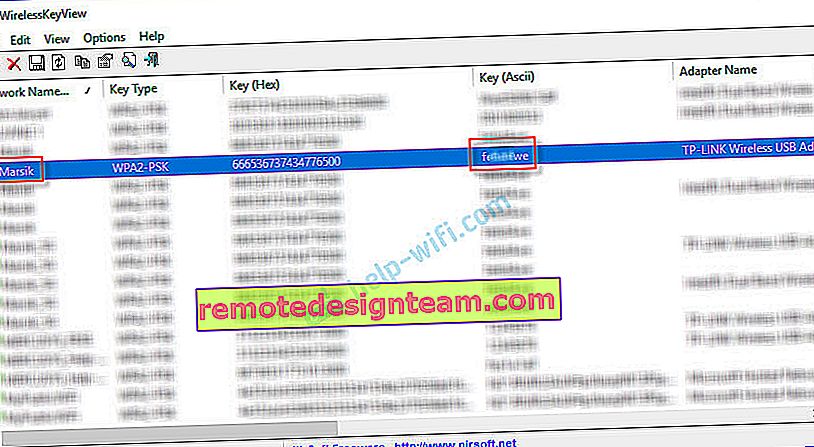
Karena program kemungkinan besar akan merangkak ke beberapa file sistem, antivirus dapat bersumpah (milik saya diam). Anda bisa mematikan antivirus untuk sementara waktu, jika perlu.
Bagaimana cara melihat kunci Wi-Fi di pengaturan router?
Kunci keamanan jaringan dapat dilihat di pengaturan router. Apalagi bila perlu bisa diganti dengan yang baru. Ini adalah solusi yang lebih universal, karena Anda dapat memasukkan pengaturan router dari hampir semua perangkat. Termasuk menghubungkan ke router melalui kabel jaringan. Jika kami tidak lagi terhubung melalui Wi-Fi, karena kami lupa kunci keamanan dan kami perlu mencari tahu.
Jika Anda memiliki akses ke pengaturan router, pertimbangkan bahwa masalahnya sudah teratasi.
Yang paling penting adalah pergi ke pengaturan router. Lihat panduan ini: cara memasukkan pengaturan router. Jika Anda tidak bisa masuk, tulis model router Anda di komentar dan jelaskan masalahnya (apa yang sebenarnya tidak berfungsi dan pada tahap apa). Saya akan mencoba menyarankan solusi.
Lebih lanjut di antarmuka web router, Anda perlu menemukan bagian dengan pengaturan keamanan jaringan Wi-Fi nirkabel. Jika kami menganggapnya menggunakan contoh router TP-Link (dengan antarmuka web lama), Anda dapat melihat / mengubah kunci keamanan jaringan di bagian "Mode nirkabel" - "Keamanan nirkabel". Kuncinya terdaftar di kolom "Wireless Password".

Simpan kata sandi (tulis di suatu tempat). Dan jika perlu, ubah dan simpan pengaturannya. Hanya dengan begitu Anda perlu menghubungkan kembali semua perangkat ke jaringan nirkabel.
Artikel ini akan membantu Anda menemukan dan melihat, atau mengubah kunci jaringan Wi-Fi di router Anda (petunjuk untuk produsen yang berbeda):
- Cara mengubah atau memasukkan kata sandi Wi-Fi di TP-Link
- Cara mengubah kata sandi pada router Wi-Fi D-Link
- Netis: cara mengubah kata sandi jaringan Wi-Fi
- Cara mengatur (mengubah) kata sandi pada router Wi-Fi Asus
- Ubah kata sandi di router Tenda
- Cara mengubah atau memasukkan kata sandi pada router ZyXEL
- Cara mengubah (mengatur) kata sandi di router Totolink
Jika Anda memiliki pertanyaan, tanyakan di komentar. Bersama-sama kita akan mengingat kunci keamanan dari jaringan Wi-Fi Anda 🙂









